怎样快速对齐PPT中的文本内容
来源:网络收集 点击: 时间:2024-02-27【导读】:
我们在PPT中编辑文本内容的时候,为了页面美观整齐,经常需要对齐文本内容,那怎样快速对齐呢这里分两种情况分享操作方法供大家参考。工具/原料morePPT格式方法/步骤1/5分步阅读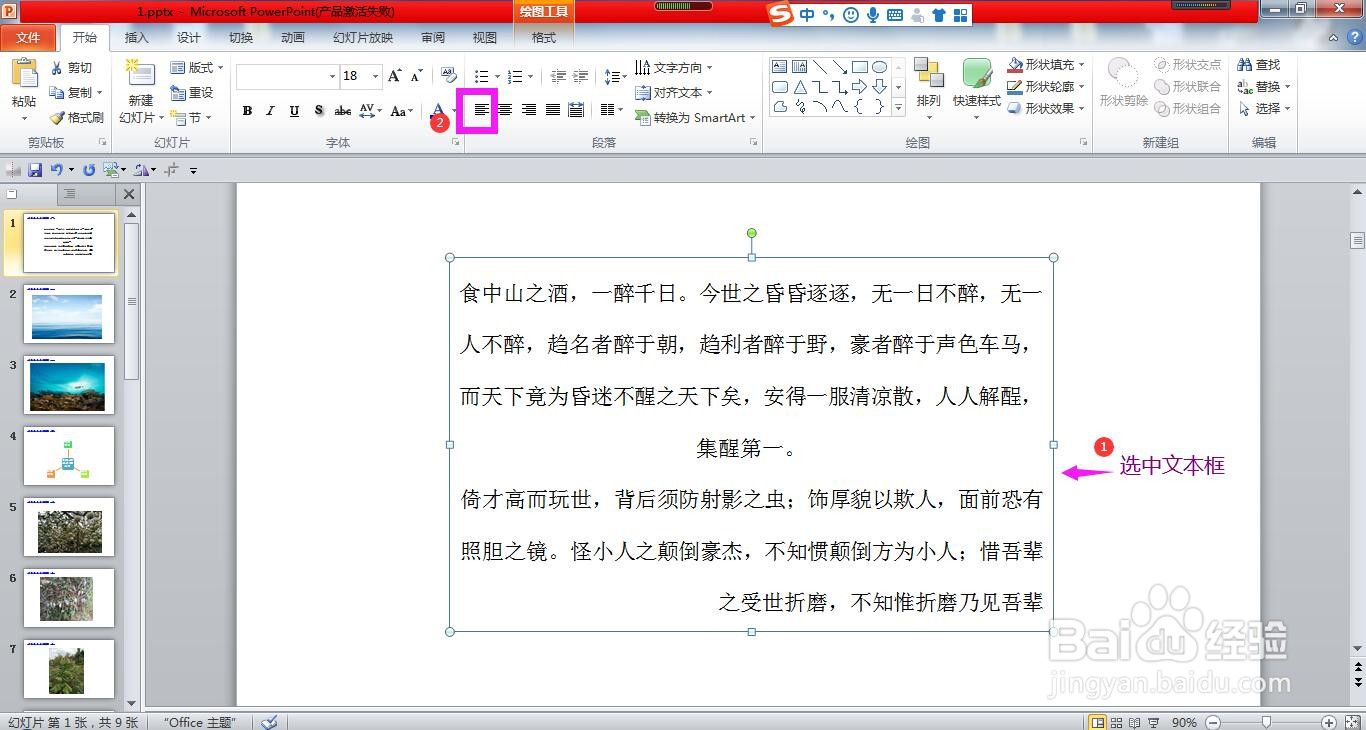
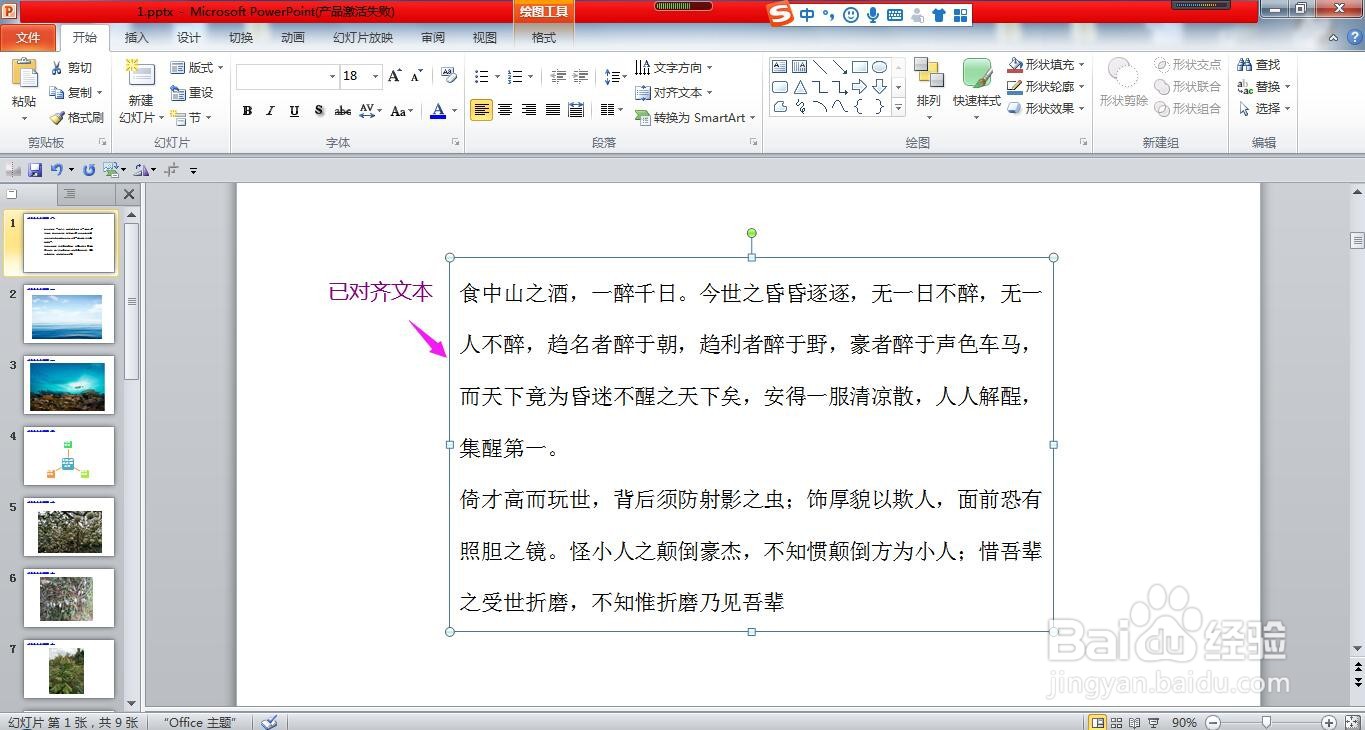 2/5
2/5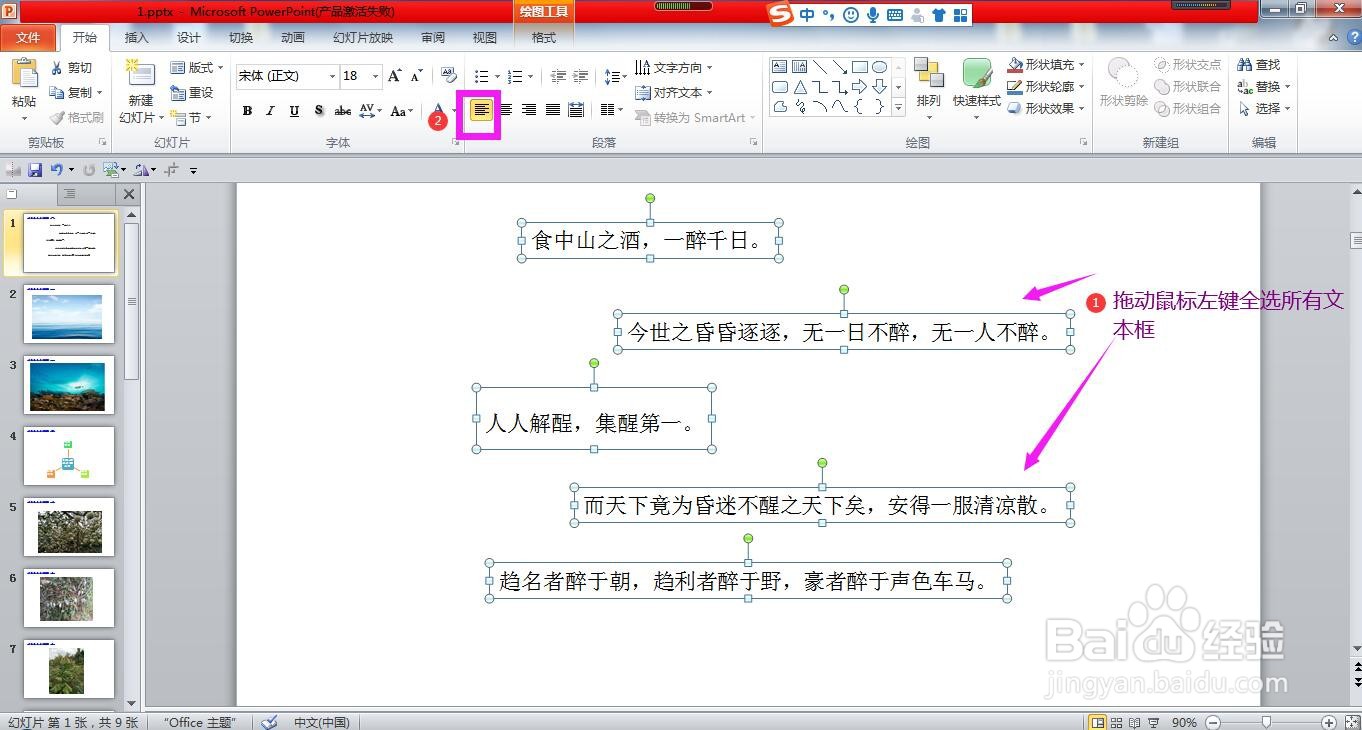 3/5
3/5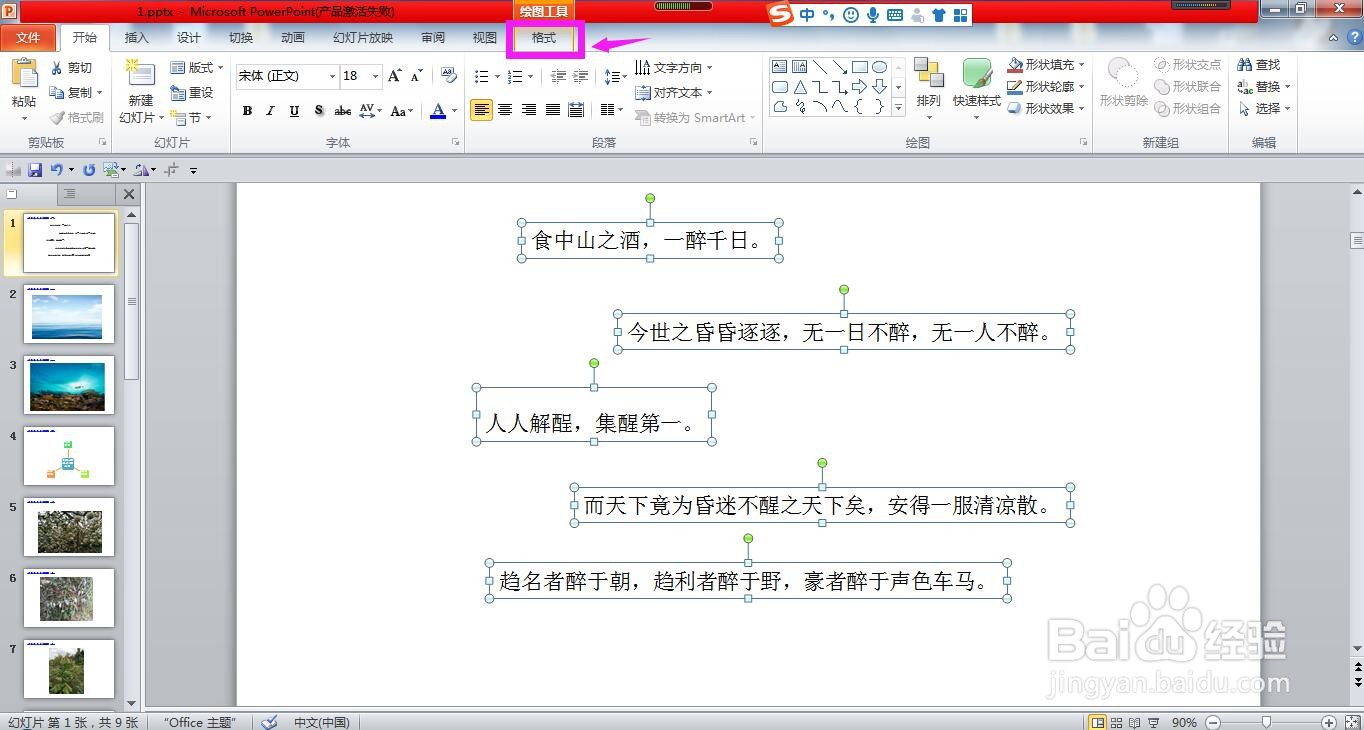 4/5
4/5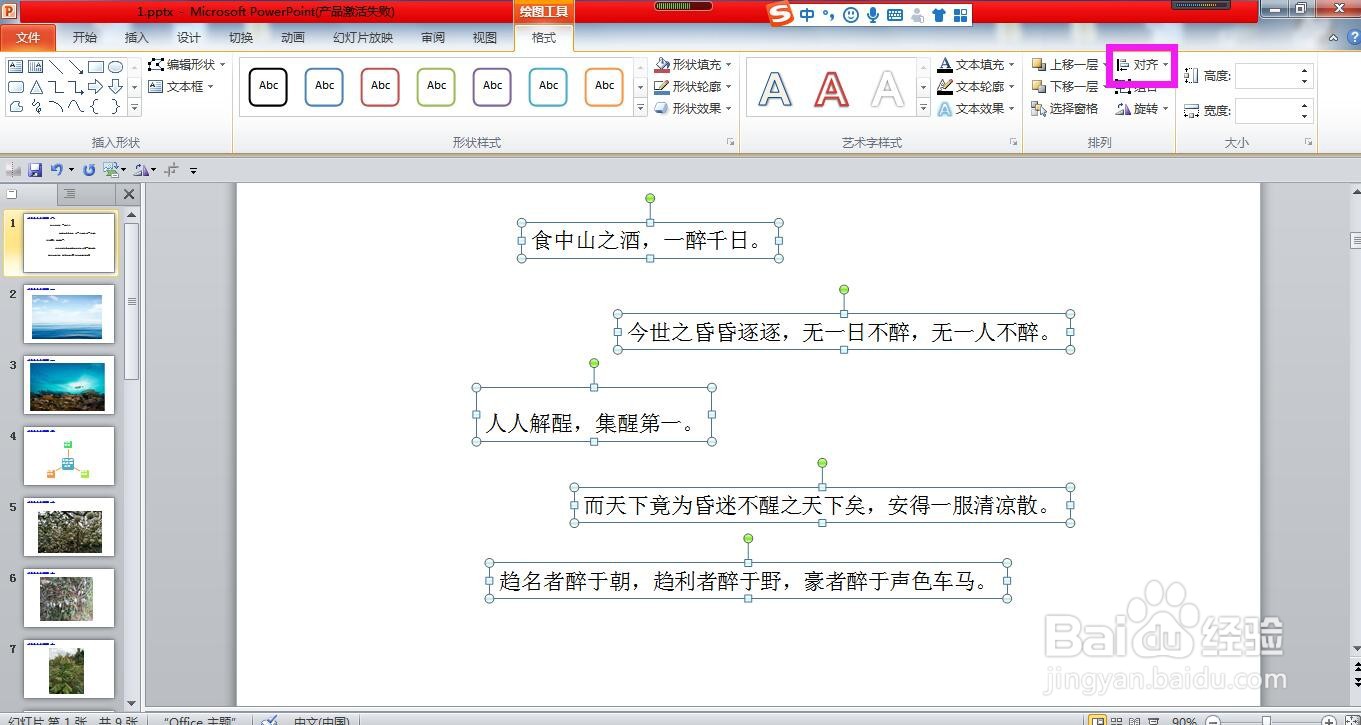 5/5
5/5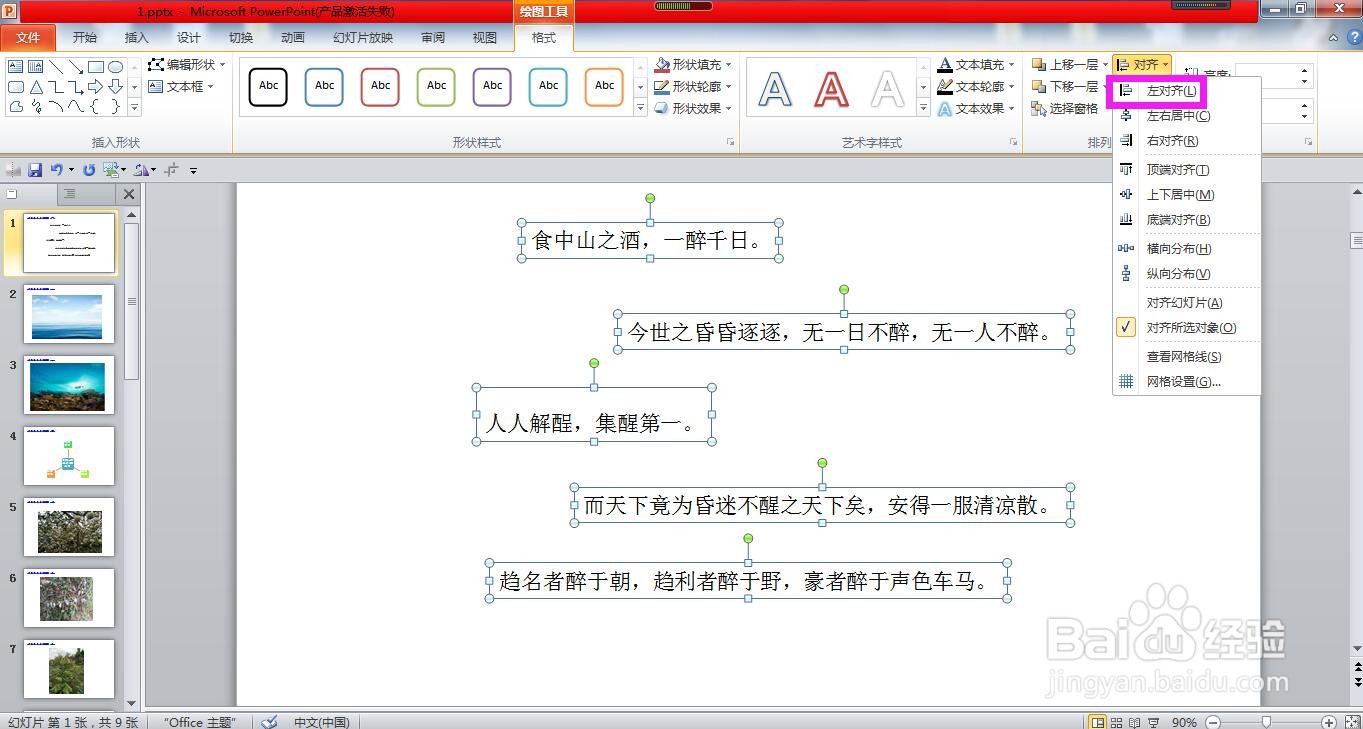
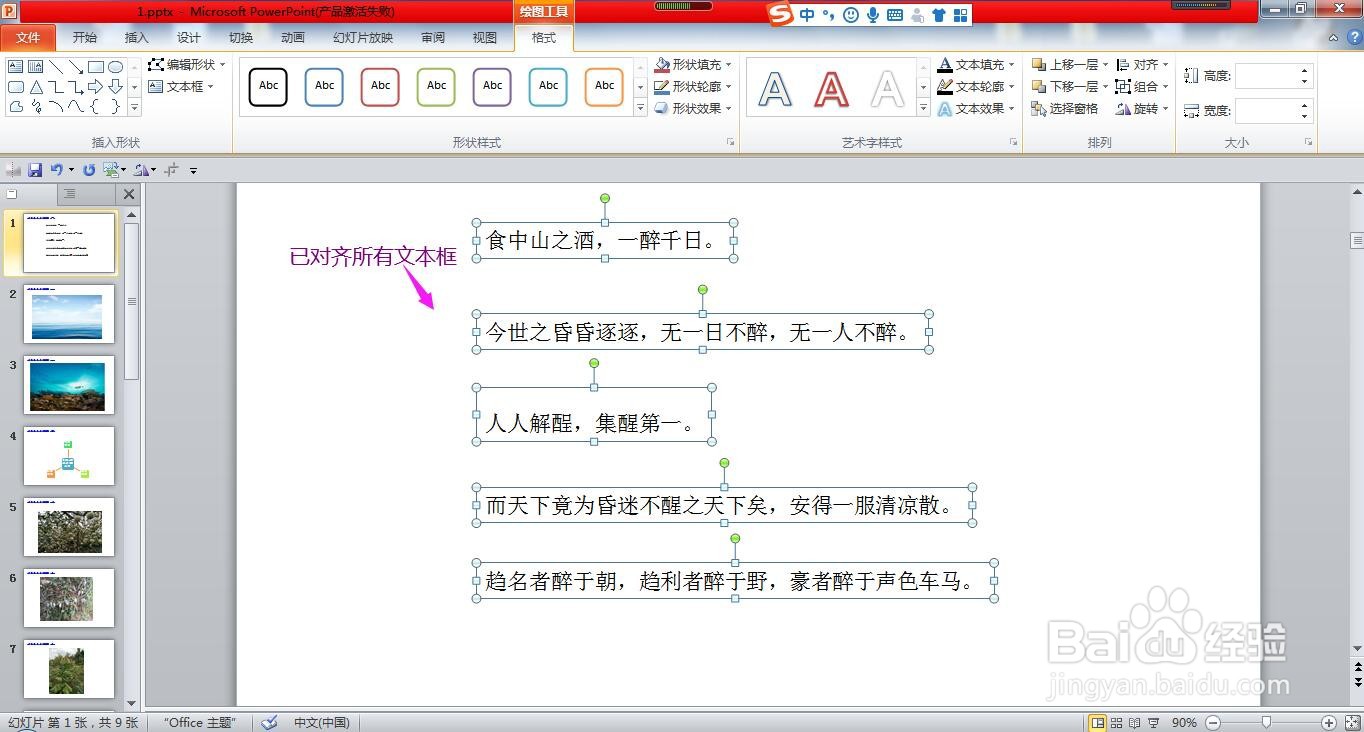 对齐文本内容
对齐文本内容
第一种情况,如下图所示所有的文本内容在一个文本框中:当需要对齐的文本内容在同一个文本框的时候,选中文本框,在开始菜单下的段落命令组区域点击选择一种对齐方式即可将所有文本内容对齐,例如这里选择左对齐即可将所有内容进行左对齐。
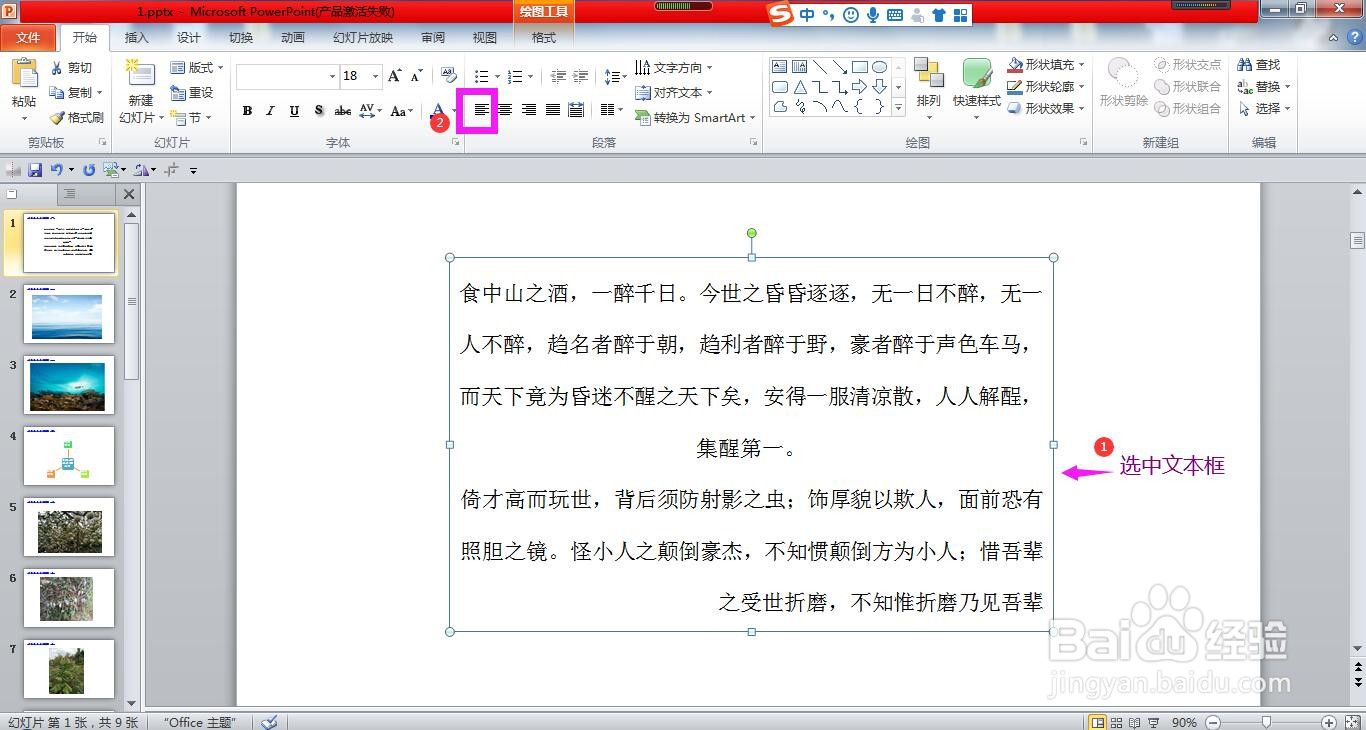
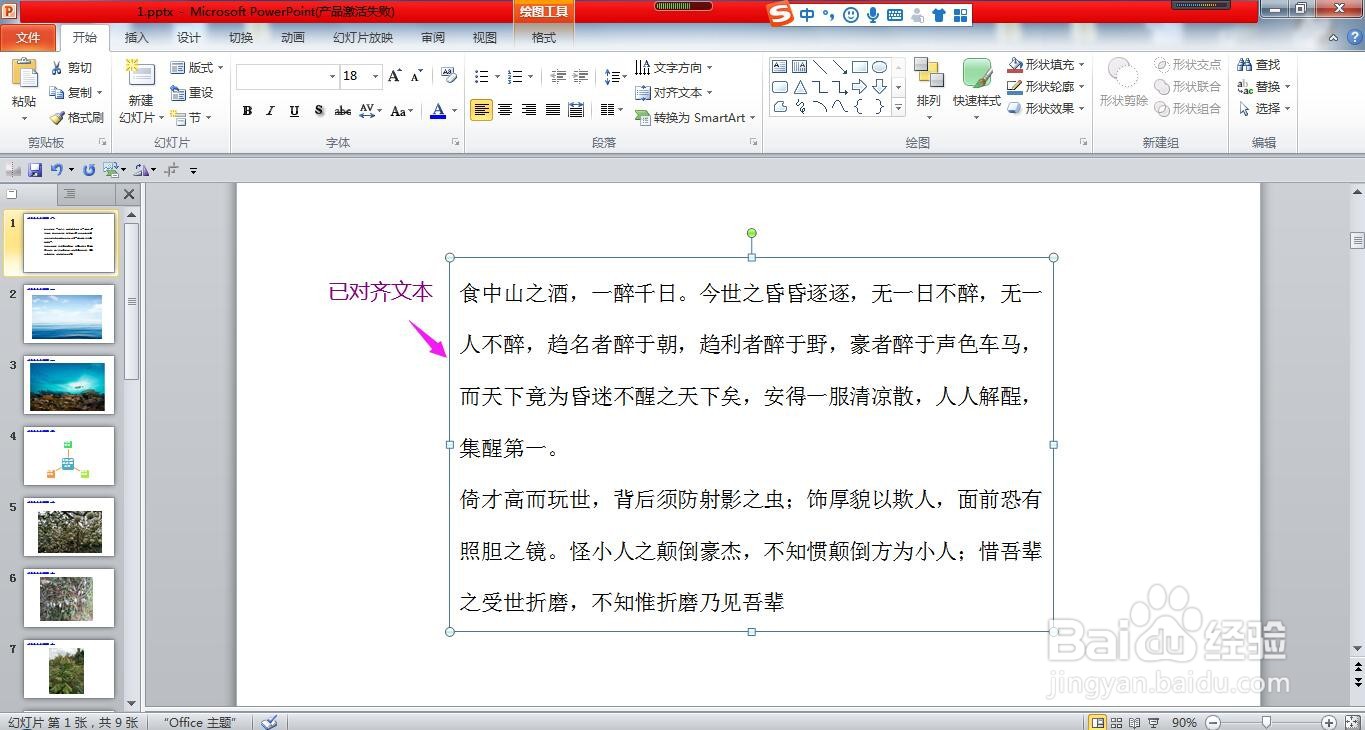 2/5
2/5第二种情况,当需要对齐的文本在不同的文本框时,首先点住鼠标左键拖动全选所有的文本框,在段落命令组区域选择一种对齐方式,这里选择左对齐,将文本框中的文字先对齐。
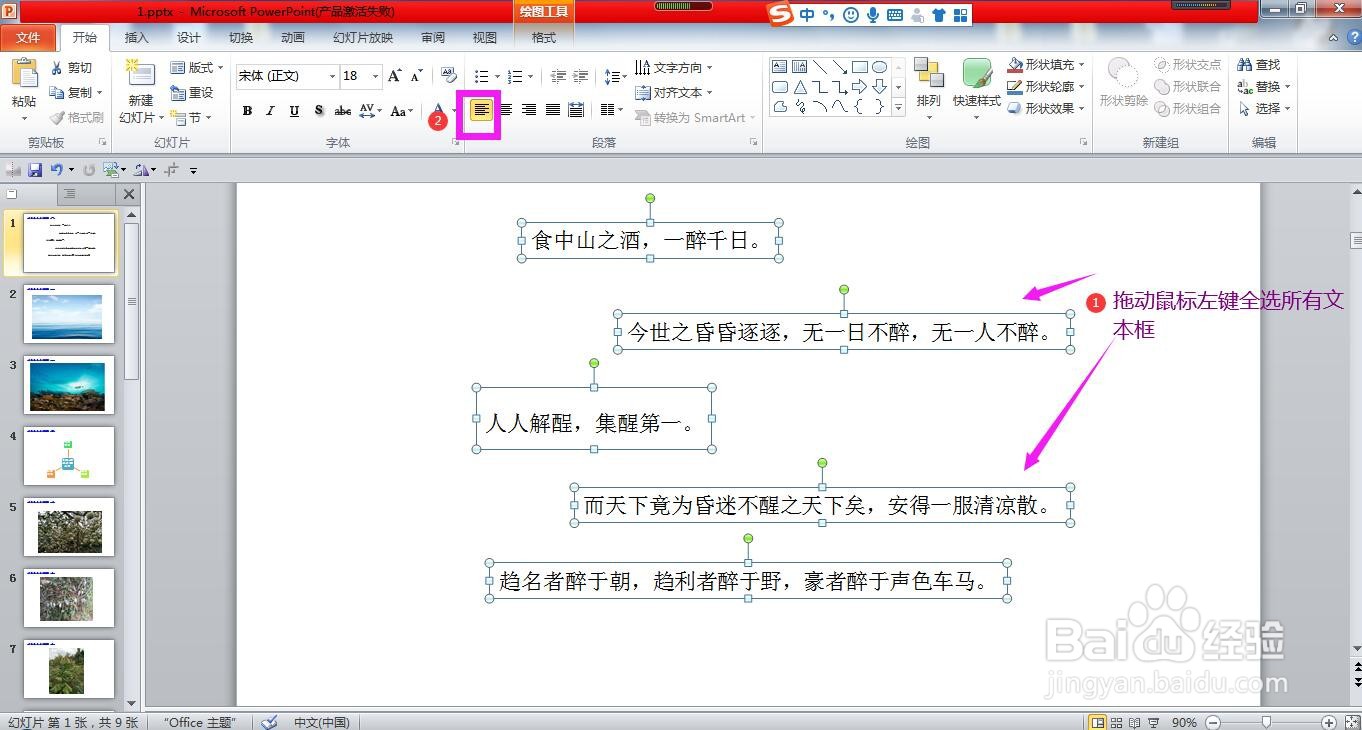 3/5
3/5点击绘图工具下的“格式”菜单。
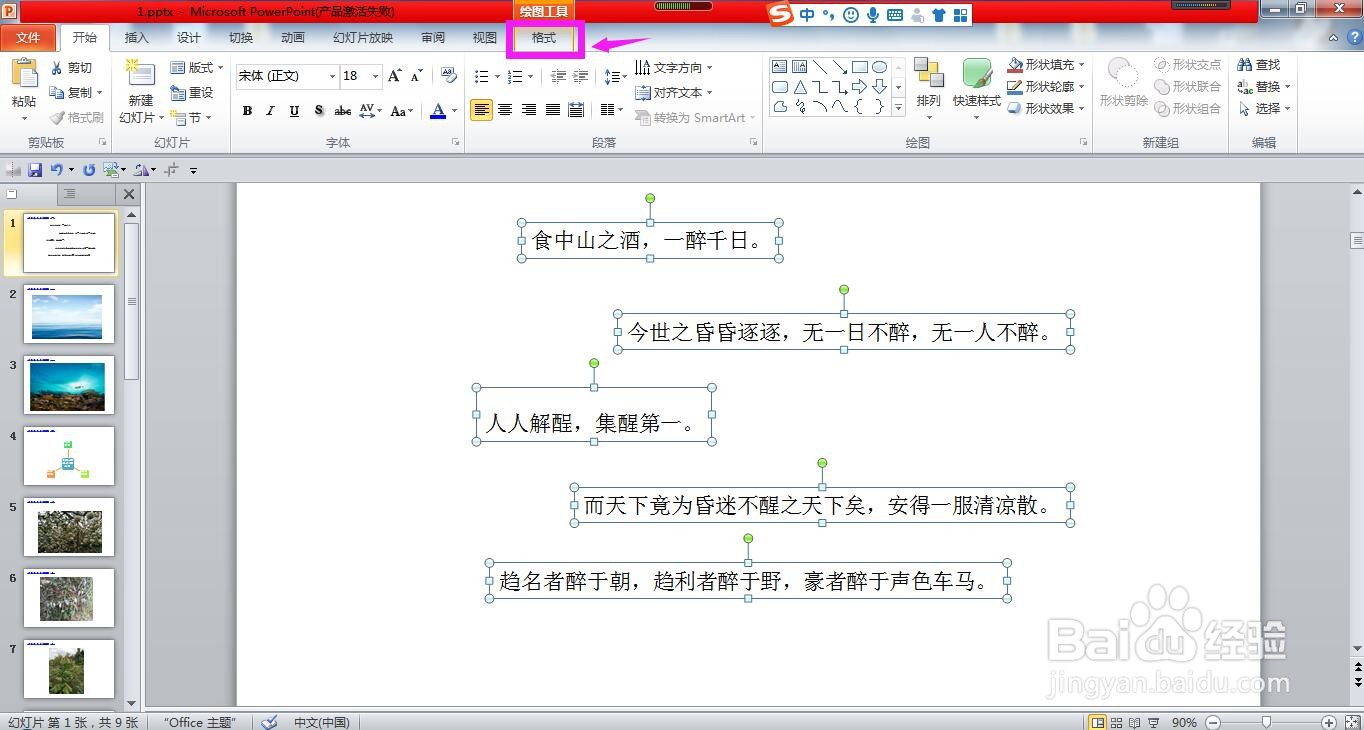 4/5
4/5在格式菜单下的排列命令组区域点击“对齐”下拉箭头。
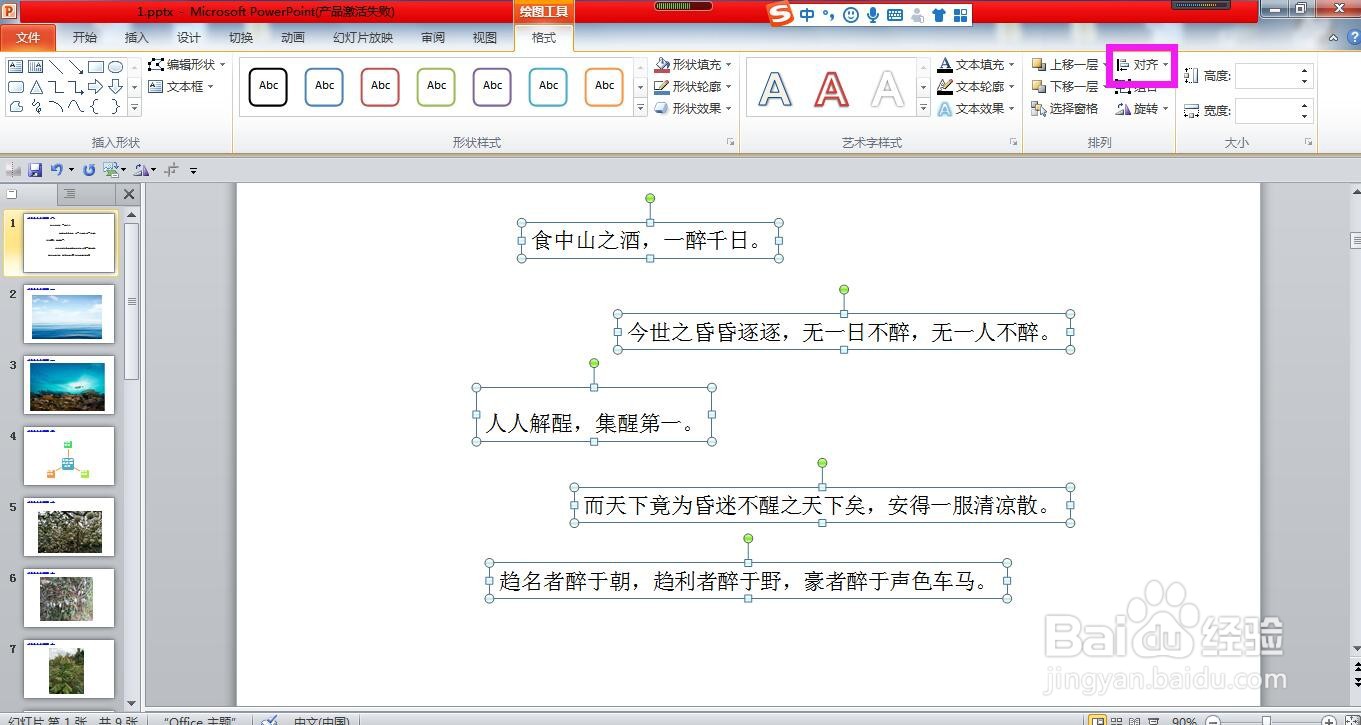 5/5
5/5在对齐下拉列表选项中选择一种对齐方式,这里选择“左对齐”,即可看到所有的文本内容已全部对齐。
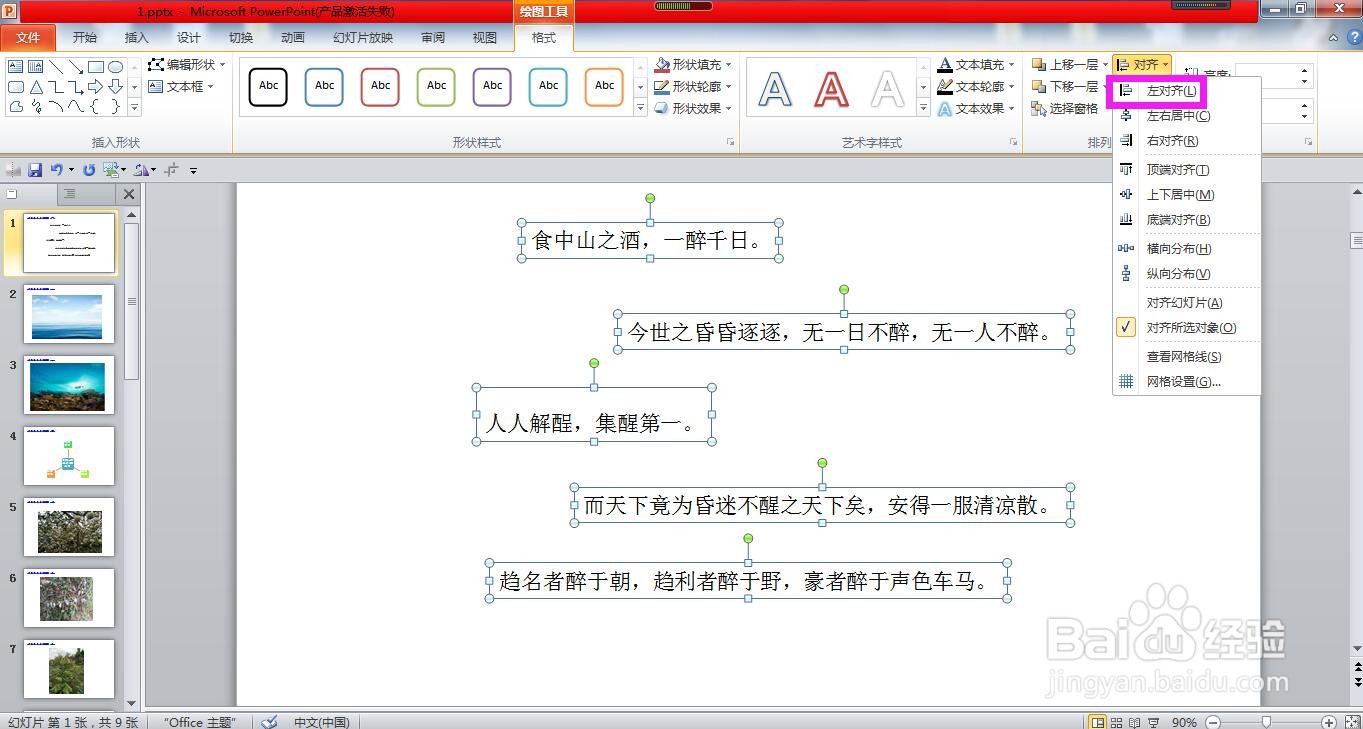
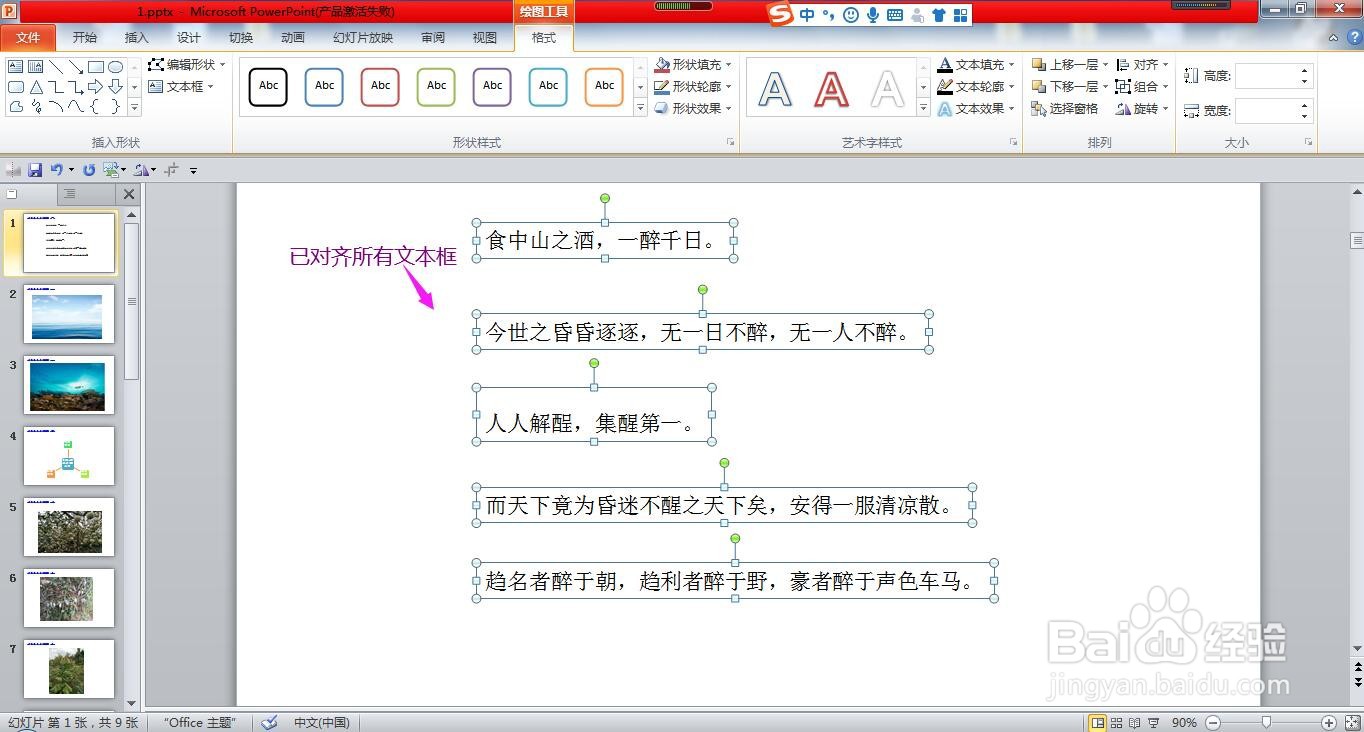 对齐文本内容
对齐文本内容 版权声明:
1、本文系转载,版权归原作者所有,旨在传递信息,不代表看本站的观点和立场。
2、本站仅提供信息发布平台,不承担相关法律责任。
3、若侵犯您的版权或隐私,请联系本站管理员删除。
4、文章链接:http://www.1haoku.cn/art_159208.html
上一篇:发给别人网址链接总提示打不开或已删除怎么处理
下一篇:UG12 工程图 镜像
 订阅
订阅